
- •Введение
- •Запуск и завершение работы с ос Windows`xp
- •Основные действия и объекты
- •1Манипулирование мышью
- •2Рабочий стол
- •Информационное окно
- •7Состояние окна
- •8Изменение состояния окна Открытие, закрытие окна
- •Сворачивание и разворачивание окна
- •9Изменение размеров и расположения окна
- •10Использование линеек прокрутки
- •Объект папка
- •11Размещение папки
- •12Открытие папки
- •13Окно папки
- •14Управляющее меню окна папки
- •15Панель инструментов окна папки
- •16Создание новой папки
- •Операции с объектами
- •17Выделение
- •18Копирование
- •19Перенос
- •20Переименование
- •21Создание ярлыка
- •22Удаление
- •Стандартные Windows приложения
- •23Запуск приложения
- •24Редактор текстов “Блокнот”
- •Сохранение документа, созданного в редакторе текстов “Блокнот”
- •Открытие документа, созданного в редакторе текстов “Блокнот”:
- •25Калькулятор
- •26Программа – Проводник
- •27Поиск файлов на диске
- •Обслуживание магнитных дисков
- •28Форматирование дискет
- •29Проверка диска
- •30Дефрагментация диска
- •Литература, рекомендуемая для изучения темы
- •Список использованных источников
- •Приложение а (обязательное)
2Рабочий стол
После загрузки OC Windows в соответствии с рисунком 2, на экране появляется электронный рабочий стол, на котором в определенных местах располагаются различные значки.
В нижней части экрана есть строка серого (синего) цвета – панель задач. На ней находятся:
в левой части – кнопка
 ,
щелчок по которой вызывает появление
главного меню, показанного на рисунке
3. Из главного меню можно запустить все
перечисленные в нем приложения. Наведение
указателя мыши на строку с названием
приложения вызывает ее подсвечивание
(выделение), а щелчок мыши по выделенной
строке – запуск выбранного приложения;
Пункты меню, имеющие справа стрелку,
содержат вложенное подменю, и выбор
нужно делать из списка подменю. Щелчок
мышью вне списка меню (в любой свободной
области рабочего стола) вызывает его
закрытие;
,
щелчок по которой вызывает появление
главного меню, показанного на рисунке
3. Из главного меню можно запустить все
перечисленные в нем приложения. Наведение
указателя мыши на строку с названием
приложения вызывает ее подсвечивание
(выделение), а щелчок мыши по выделенной
строке – запуск выбранного приложения;
Пункты меню, имеющие справа стрелку,
содержат вложенное подменю, и выбор
нужно делать из списка подменю. Щелчок
мышью вне списка меню (в любой свободной
области рабочего стола) вызывает его
закрытие;
Рабочий стол







Рисунок 2- Вид рабочего стола
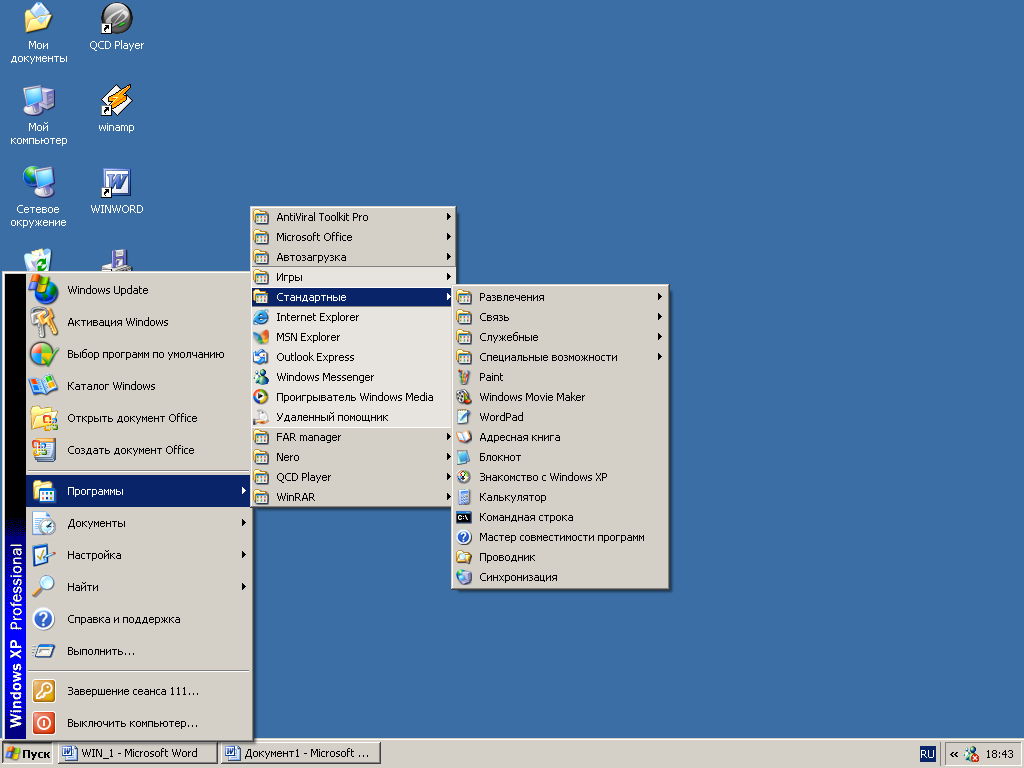



Рисунок 3- Вид главного меню
в центральной части панели задач располагаются кнопки задач, т.е. кнопки со значками запущенных приложений. Кнопка активного приложения светлее, чем кнопка неактивного. Переключение между приложениями происходит щелчком мышью по выбранной кнопке;
в правой части Панели задач располагаются часы, календарь (появляется при наведении указателя мыши на часы), индикатор языка клавиатуры
 (при щелчке по нему мышью появляется
переключатель языка клавиатуры) и др.
(при щелчке по нему мышью появляется
переключатель языка клавиатуры) и др.
3Окна Windows
Окном называется прямоугольная область экрана, в которой могут отображаться различные данные. Окна открываются операционной системой для работающих программ, вывода списка содержимого папок, документов и т.д. Различают следующие виды окон:
окно приложения;
окно документа;
диалоговое окно;
информационное окно.
Элементы окна Windows
4Окно приложения
Все окна приложений в соответствии с рисунком 4 содержат ряд стандартных элементов.







Рисунок 4 – Окно приложения
Заголовок окна
Заголовком
окна называется верхняя строка окна. В
заголовке окна отображается название
приложения. У правой границы заголовка
расположена кнопка системного меню, у
левой - кнопки управления состоянием
окна:
![]() Свернуть,
Свернуть,
![]() Развернуть,
Развернуть,
![]() Восстановить,
Восстановить,
![]() Закрыть.
Закрыть.
Управляющее меню
Управляющее меню содержит имена командных групп (ниспадающих меню).
Панели инструментов
Панели инструментов располагаются ниже строки управляющего меню. На них размещаются командные кнопки для быстрого выбора команд.
Рабочее поле
На рабочем поле отображаются создаваемые в данном приложении объекты.
Строка состояния
Строка состояния содержит вспомогательные сведения о режиме работы приложения.
5Окно документа
Окно документа всегда находится в окне приложения. Заголовок окна документа имеет кнопку системного меню, кнопки управления состоянием окна и линейки прокрутки с кнопками быстрого перемещения по документу.
6Диалоговое окно
Диалоговое окно в соответствии с рисунком 5, необходимо для настройки параметров операционной системы или приложения, а также для вывода необходимых сообщений. Диалоговое окно содержит набор типовых элементов управления:
вкладки – расположены в главном диалоговом окне одна под другой так, что видны только их ярлычки. Выбор вкладки осуществляется щелчком мыши по ее ярлычку;
в текстовые поля вводится текст или числовое значение, определяющее параметр, указанный рядом с полем. Щелчок мышью по расположенным рядом с числовым полем стрелкам, увеличивает или уменьшает значение числа;
поля списка служат для выбора одного варианта из перечня, появляющегося при щелчке мыши по стрелке, расположенной рядом с полем;
флажки предназначены для включения или выключения режимов. При щелчке мышью на флажке, в его поле появляется специальный знак, свидетельствующий о включении соответствующего режима;
переключатели имеют круглую форму и предназначены для выбора одного из альтернативных вариантов параметров. Варианты выбираются щелчком мыши и отмечаются точкой внутри круга;
командные кнопки служат для выполнения обозначенных на них команд.







Рисунок 5 – Диалоговое окно установки параметров страницы
